Kort oversikt
Å forstå mediacom-ruteren påloggingstrinn er viktig hvis du vil endre noen av innstillingene som å sette opp et tilpasset Wi-Fi-nettverksnavn, sikre nettverket med et passord, aktivere eller deaktivere WiFi , sette opp portvideresending, legge til, fjerne og etikett enheter og mye mer ..
Hvis du vil gjøre noe av disse tingene, er det første trinnet å få tilgang til Mediacom Router -innstillingene ved å følge denne ruterens påloggingsguide.
Merk: Hvis du bruker et leid modem/ruter, kan MediaCom -kontrollpanelet være deaktivert. I så fall hopp over hvordan du logger deg på Mediacom Home Network Manager i denne artikkelen. Ellers følg de neste trinnene eller finn rutermerket ditt på vår hjemmeside for mer detaljerte instruksjoner .
Hva trenger du:
- Mediacom Wireless Router
- Laptop eller en stasjonær datamaskin, nettbrett eller smarttelefon
- Tilgang til Wi-Fi-nettverket
Hvordan har jeg tilgang til MediaCom -kontrollpanelet mitt?
For å få tilgang til Mediacom Router -innstillingene kan du gjøre det manuelt ved å bruke standard IP -adresse eller gjennom Home Network Manager.
Følg disse Mediacom Router -påloggingstrinnene for å koble sammen manuelt ved å bruke IP -adressen.
Trinn 1: Koble til hjemmenettverket
Avhengig av enheten du vil bruke til å logge inn på Mediacom -ruteren, kan du bruke en trådløs tilkobling (smarttelefon, nettbrett, bærbar PC) eller en kablet tilkobling via nettverkskabelen (stasjonær eller bærbar datamaskin).
Merk: Vi anbefaler på det sterkeste å bruke en kablet tilkobling for å gjøre endringene fordi når du lagrer noen spesifikke endringer, kan du logges ut av ruteren.
En annen grunn til å koble til nettverket er at bare enheter som er koblet til nettverket kan få tilgang til ruterens innloggingsside. Hvis enheten din ikke er koblet til nettverket, vil du ikke logge deg på Mediacom -ruteren.
Trinn 2: Start nettleseren din og skriv med Mediacom Router IP i adressefeltet
Standard Mediacom Router IP -adresse er 192.168.0.1
Du må starte nettleseren og deretter skrive denne IP -adressen i nettleserens adressefelt.
Etter at du har trykket på ENTER -knappen på tastaturet eller GO -knappen på nettbrettet eller smarttelefonen, blir du ledet til Mediacom Router -påloggingssiden for å oppgi standard brukernavn og passord.
Anbefalt lesing:
- Mediacom Internett -tilkobling synker ofte
- Hvilke modemer er kompatible med Mediacom?
- Mediacom Wi-Fi fungerer ikke (Easy Solutions)
Trinn 3: Skriv inn standard mediacom Router -påloggingsdetaljer
Et av spørsmålene som vises i løpet av dette trinnet er - hvordan finner jeg mitt standard påloggingsbrukernavn og passord ?
Vel, standardruterens brukernavn og passord for Mediacom -ruteren er som følger:
Standard brukernavn: admin
Standard passord: Passord
Imidlertid, hvis den offisielle medsiden av en eller annen grunn ikke godtar brukernavnet og passordet, kan du sjekke ruterhåndboken og klistremerket som vanligvis er plassert på bunnsiden av ruteren. Bare se etter det, dette klistremerket inneholder vanligvis standard Mediacom Router IP -adresse, samt standard brukernavn og passord som hjelper deg med å logge på ruteren.
Hvordan logge inn på Mediacom Home Network Manager
Mediacom Home Network Manager er en applikasjon som er designet for å hjelpe kunder med å administrere hjemmenettverket sitt enkelt.
Trinn 1: Besøk siden Home Network Manager
Start nettleseren din og gå til homewifi.mediacomcable.com
Du trenger en fungerende internettforbindelse for det.
Trinn 2: Skriv inn MediaCom -IDen
Når du blir bedt om at du må skrive med MediaCom ID for å logge inn på Home Network Manager.
Standard påloggingsbrukernavn er e -postadressen til media com. Vennligst inkluder @mediacombb.net.
Standardpassordet er vanligvis MAC -adressen til modemet/ruteren. Sørg for å skrive det uten mellomrom og all stor bokstav.
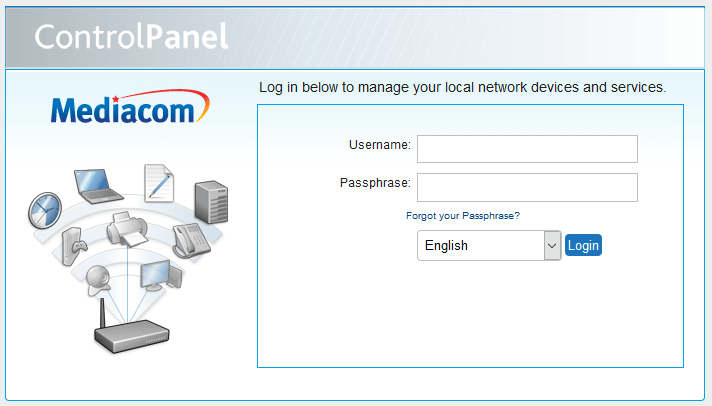
Trinn 3: Klikk på pålogging
Når du klikker på påloggingsknappen, vil du kunne administrere hjemmenettverket.
Når du logger inn, vil du kunne slå av og på det trådløse nettverket, endre det trådløse nettverksnavnet og passordet/passfrasen, endre den trådløse kanalen og så videre. Hvis du er i spill, vil du kunne sette opp regler for portvideresending.
I tilfelle du ikke er sikker på passordet, og du har skrevet det galt et par ganger, kan du bli låst ut. For å låse opp den kan du klikke på Glemt passordfunksjon eller vente 15 minutter og prøve igjen. I tilfelle problemet vedvarer, kan du kontakte MediaCom -kundesupport eller via deres sosiale mediekonto på Twitter og Facebook.
På slutten
Vi håper at du nå kan få tilgang til Mediacom Router -innstillinger takket være vår mediacom -ruter -påloggingsguide.
Imidlertid vil Mediacom Home Network Manager hjelpe deg med å administrere de fleste innstillingene du normalt vil endre via ruteradministratorsiden, slik at det anbefales å bruke den.
